Come configurare Microsoft Teams?
Microsoft Teams è la risposta a Slack e si dice anche che sostituirà presto Skype come strumento aziendale. Sta lentamente diventando lo strumento di collaborazione preferito per la maggior parte delle piccole e grandi imprese. Questo articolo spiegherà come configurare il tuo team in Microsft Teams in modo da poter iniziare a condividere e interagire .
Creazione di un’organizzazione
Devi prima andare su teams.microsoft.com e accedere utilizzando il tuo account Microsoft. Puoi creare un account gratuito se non ne hai uno. Una volta effettuato l’accesso, è necessario scaricare l’app di Windows. Questa app è compatibile con dispositivi Windows, iOS, macOS, Linux e Android. L’app è importante perché l’app Teams basata su browser non supporta riunioni o chiamate. Dovresti, tuttavia, notare che il browser è più veloce dell’app. Se non desideri l’app, puoi fare clic sull’opzione per utilizzare l’app Web.
Una volta effettuato l’accesso, dovrai iscriverti ai team della tua organizzazione . Verrai indirizzato a una nuova pagina Web quando fai clic su iscriviti ai team. Questa pagina ti fornirà tutte le funzionalità che riceverai con l’app Microsoft Teams e il costo per queste funzionalità. Puoi usare Teams gratuitamente se non usi altre app di Microsoft 365.
Se ti unisci a un’organizzazione già in Teams, devi selezionare che stai già utilizzando Teams. Puoi vedere l’infrastruttura della tua organizzazione una volta effettuato l’accesso. Puoi persino iniziare a chattare con altri membri dell’organizzazione.
Quando ti registri per la tua organizzazione per la prima volta, devi registrarti e inserire il tuo indirizzo email. Devi quindi inserire il nome e il cognome della tua organizzazione. Al termine, fai clic su imposta squadre.
Se il nome della tua organizzazione non è già stato preso (cosa che non dovrebbe essere), la tua organizzazione verrà creata. Una volta effettuato l’accesso, ti verrà chiesto di inserire il tuo nome e di aggiungere un’immagine del profilo. Entrambi sono opzionali.
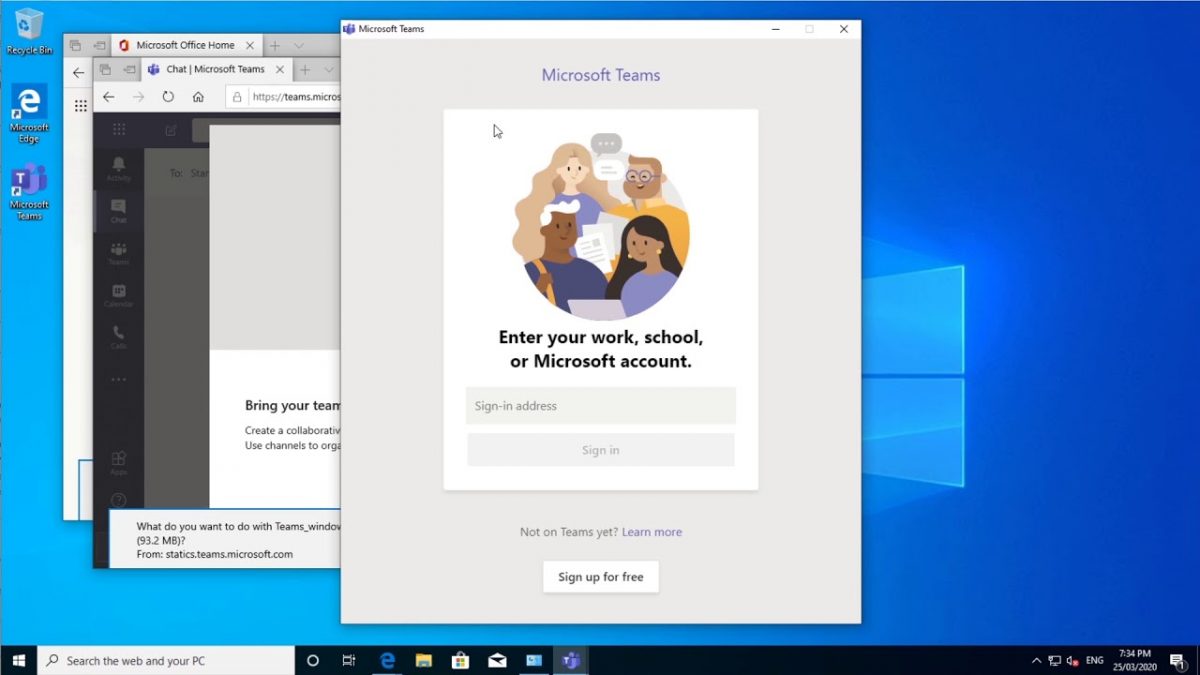
Invitare le persone a unirsi a Microsoft Teams
Ora che hai configurato la tua organizzazione su Teams, puoi iniziare a invitare i membri del tuo team . Riceverai un link via e-mail. Questo è il link di invito del team. Puoi inviare questo link ai membri del tuo team e chiedere loro di unirsi. Se non hai ricevuto il link, puoi sempre fare clic sull’icona del team a sinistra del menu dell’app e quindi fare clic su invita persone. Nella schermata successiva, devi inserire gli indirizzi email delle persone che desideri invitare. Sebbene questi indirizzi e-mail non debbano essere account Microsoft, agli utenti verrà richiesto di creare i propri account Microsoft prima di effettuare l’accesso.
I membri del tuo team riceveranno il link di invito. Dopo aver fatto clic su unisciti ai team, verrà chiesto loro di scaricare l’app mobile (per il rispettivo sistema operativo).
Collaborazione ora semplificata
Microsoft Teams ha reso la collaborazione e la comunicazione estremamente semplici. Tutto quello che devi fare è seguire i passaggi menzionati qui e sei a posto.

